'>

Ако као звучну картицу за игре користите Соунд Бластер З, можда ћете желети ажурирајте свој Соунд Бластер З управљачки програм да бисте освојили најбоље перформансе у играма.
Ево 2 могућности за преузимање најновијег управљачког програма Соунд Бластер З:
1. опција - Ручно - Потребне су вам неке рачунарске вештине, стрпљење и време да бисте се на овај начин поиграли са управљачем звучне картице. Јер морате на мрежи пронаћи тачно тачан управљачки програм, преузмите га и инсталирајте корак по корак.
2. опција - Аутоматски (препоручено) - Ово је најбржа и најлакша опција. Све се то постиже са само неколико кликова мишем - изузетно једноставно чак и ако сте почетник у рачунару.
1. опција: Ручно преузмите управљачки програм Соунд Бластер З.
Можете да преузмете најновији звучник Соунд Бластер З од произвођача Соунд Бластер З звучне картице - званичне веб странице ЦРЕАТИВЕ.
Пратите следеће:
1) Идите на Креативни центар за подршку производима .
2) Кликните Соунд Бластер .

3) Кликните кликните овде пошто Соунд Бластер З није наведен.
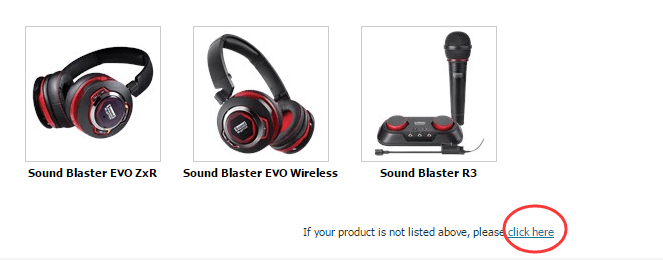
4) Изаберите З-серија на левом окну. Затим кликните Соунд Бластер З на средњем окну и кликните Следећи .
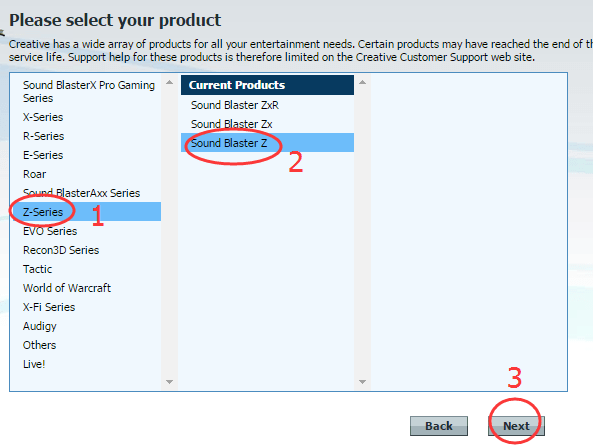
5) Пронађи Софтвер Соунд Бластер З-Сериес у категорији Возач. Затим кликните Преузимање да бисте добили најновији драјвер Соунд Бластер З.
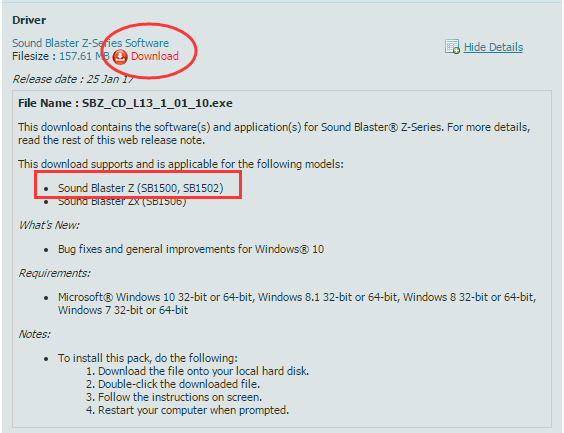
2. опција: Аутоматски ажурирајте управљачки програм Соунд Бластер З (препоручено)
Ако нисте сигурни у ручни рад са управљачким програмима или немате довољно времена, препоручујемо вам да то учините аутоматски помоћу Дривер Еаси .
Дривер Еаси ће аутоматски препознати ваш систем и пронаћи одговарајуће управљачке програме за њега. Не морате тачно да знате на ком систему је покренут рачунар, не треба да ризикујете да преузмете и инсталирате погрешан управљачки програм и не треба да бринете да ли ћете погрешити приликом инсталирања.
1) Преузимање и инсталирајте Дривер Еаси. Затим га покрените на Виндовс-у.
2) Кликните Скенирај одмах .Брзо ће открити све проблеме са управљачким програмима вашег рачунара. Ваш возач Соунд Бластер З није изузетак.
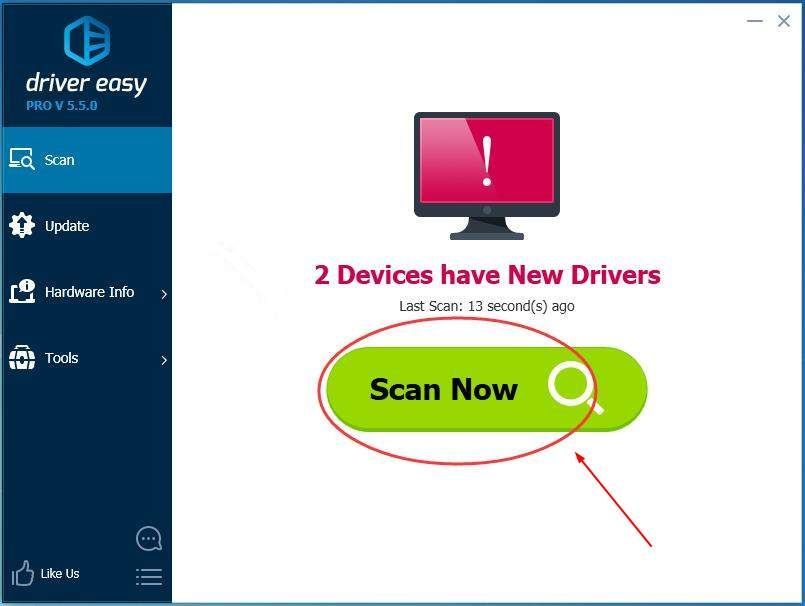
3)Кликните ажурирање дугме поред означеног управљачког програма Соунд Бластер З да бисте аутоматски преузели и инсталирали исправну верзију тог управљачког програма (то можете учинити помоћу БЕСПЛАТНА верзија ).
Или кликните Ажурирај све да бисте аутоматски преузели и инсталирали исправну верзију све управљачке програме који недостају или су застарели на вашем систему. (Ово захтева Про верзија који долази са потпуном подршком и 30-дневном гаранцијом поврата новца. Од вас ће се затражити да надоградите када кликнете Ажурирај све.)
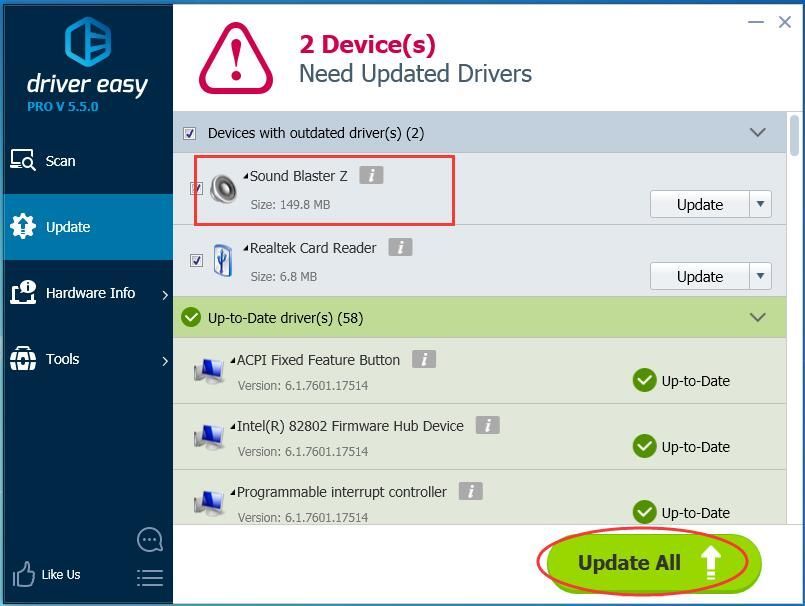
Напомена: Након ажурирања управљачког програма звучне картице, поново покрените рачунар да би нови управљачки програм ступио на снагу.
![[РЕШЕНО] ЦОД: Блацк Опс Хладни рат се не покреће на рачунару](https://letmeknow.ch/img/knowledge/13/cod-black-ops-cold-war-not-launching-pc.jpg)




![[РЕШЕНО] Међу нама се стално руши – савети за 2022](https://letmeknow.ch/img/knowledge/49/among-us-keeps-crashing-2022-tips.jpg)
![[Решено] Варфраме ажурирање није успело! Грешка](https://letmeknow.ch/img/knowledge-base/31/warframe-update-failed.jpg)